Questo effetto zoom funziona nella maggior parte versioni di Photoshop.
1.Aprite una foto in Photoshop e scegliete lo strumento Selezione ellittica dalla casella degli strumenti. Effettuare una selezione sulla foto.
2.Ora sfuma la selezione. In Photoshop CS3 e CS4, andare in Selezione> Modifica> Sfuma. Nella versione precedente, andare in Selezione> Sfuma. E ‘importante sfumare, perché se non lo fai, l’effetto sarà troppo duro ed evidente.
3. In questo momento avete una selezione intorno al centro dell’immagine. Scegliete Selezione> Inversa o Ctrl-Shift-I (Cmd-Shift-I su Mac). Si dovrebbe vedere la selezione andare intorno al bordo della vostra immagine.
4. Scegliete Filtro> Sfocatura> Sfocatura radiale. Scegliere Zoom come metodo di Blur e selezionare Buono per la qualità.

A questo punto abbiamo creato l’effetto zoom per la nostra foto o immagine. Cambiare la sfumatura e la quantità di sfocatura, cambia notevolmente l’effetto. E’ necessario sperimentare forme di selezione e differenti quantità di sfocatura prima di ottenere l’effetto desiderato. In alcuni casi si consiglia di applicare la sfocatura più di una volta.